Πώς να διορθώσετε τον κωδικό σφάλματος Xbox One 0x87dd0006
Miscellanea / / November 28, 2021
Το Xbox της Microsoft έφερε επανάσταση στον κόσμο του gaming με τις κονσόλες βιντεοπαιχνιδιών και τις υπηρεσίες ροής. Εάν διαθέτετε Xbox, πρέπει να απολαύσετε μεγάλες, αδιάκοπες συνεδρίες παιχνιδιών. Ωστόσο, μερικές φορές, ενδέχεται να μην μπορείτε να συνδεθείτε στον λογαριασμό σας στο Xbox. Αυτό συμβαίνει λόγω του κωδικού σφάλματος Xbox 0x87dd0006, ο οποίος μπορεί να ενεργοποιηθεί από ανακριβείς εγγραφές χρέωσης, κατεστραμμένο λογαριασμό ή προβλήματα δικτύου. Το σφάλμα 0x87dd0006 είναι διαβόητο για τη διατάραξη του παιχνιδιού και η ομάδα υποστήριξης του Xbox εργάστηκε ακούραστα για να το διορθώσει. Ωστόσο, αρκετοί χρήστες εξακολουθούν να αντιμετωπίζουν το πρόβλημα. Το Xbox One ήταν το κύριο θύμα αυτού του σφάλματος, ακολουθούμενο από το Xbox 360. Χάρη στην ταχεία και αποτελεσματική προσέγγιση της ομάδας υποστήριξης του Xbox, το πρόβλημα επιλύθηκε εύκολα. Εάν αντιμετωπίζετε κωδικό σφάλματος Xbox One 0x87dd0006, συνεχίστε την ανάγνωση για να τον διορθώσετε.

Περιεχόμενα
- Πώς να διορθώσετε το σφάλμα Xbox One 0x87dd0006
- Μέθοδος 1: Ελέγξτε την κατάσταση Xbox Live
- Μέθοδος 2: Συνδέστε ξανά το καλώδιο Ethernet
- Μέθοδος 3: Επαναφέρετε τον δρομολογητή σας για να διορθώσει τον κωδικό σφάλματος Xbox One 0x87dd0006
- Μέθοδος 4: Επανασυνδέστε την Κονσόλα σας
- Μέθοδος 5: Τοποθετήστε το δίσκο παιχνιδιού
- Μέθοδος 6: Ελέγξτε/επεξεργαστείτε τα στοιχεία χρέωσής σας
- Μέθοδος 7: Ενημερώστε τον ελεγκτή
- Μέθοδος 8: Ενημερώστε την κονσόλα για να διορθώσετε τον κωδικό σφάλματος Xbox One 0x87dd0006
- Μέθοδος 9: Διαγραφή και, στη συνέχεια, Προσθήκη προφίλ χρήστη
Πώς να διορθώσετε το σφάλμα Xbox One 0x87dd0006
Οι ακόλουθοι παράγοντες μπορούν να συμβάλουν στο Σφάλμα Xbox One 0x87dd0006, κοινώς γνωστό ως Σφάλμα σύνδεσης Xbox:
- Εσφαλμένα στοιχεία χρέωσης: Εάν τα στοιχεία χρέωσης που παρείχατε κατά την αγορά του είναι ανακριβή, μπορεί να προκύψει σφάλμα.
- Κατεστραμμένο προφίλ χρήστη: Οι λογαριασμοί χρηστών ενδέχεται να καταστραφούν και να είναι επιρρεπείς σε σφάλματα.
- ΔίκτυοΔιαμόρφωση: Η ρύθμιση του δικτύου σας ενδέχεται να συμπεριφέρεται διαφορετικά κατά καιρούς, προκαλώντας την εμφάνιση αυτού του σφάλματος.
Εφαρμόστε τις δεδομένες μεθόδους μία προς μία, για επιδιόρθωση κωδικού σφάλματος Xbox 0x87dd0006 για τη συσκευή παιχνιδιού σας.
Μέθοδος 1: Ελέγξτε την κατάσταση Xbox Live
Xbox Live βασίζεται σε ορισμένα συγκεκριμένα βοηθητικά προγράμματα για να λειτουργήσει σωστά. Εάν ακόμη και ένα από αυτά δεν είναι προσβάσιμο, θα λάβετε το Σφάλμα Xbox One 0x87dd0006. Το μόνο που χρειάζεστε για να παρακολουθείτε την κατάσταση του Xbox Live είναι:
- Ένας υπολογιστής με σύνδεση στο διαδίκτυο.
- Οποιοδήποτε πρόγραμμα περιήγησης ιστού για πρόσβαση Σελίδα κατάστασης Xbox Live.

Εάν η υπηρεσία Xbox Live δεν είναι διαθέσιμη, θα πρέπει να περιμένετε τη Microsoft να επιλύσει το πρόβλημα από το τέλος της.
Μέθοδος 2: Συνδέστε ξανά το καλώδιο Ethernet
Σύμφωνα με ορισμένους χρήστες, μπορεί να μπορέσετε να λύσετε αυτό το ζήτημα αφαιρώντας το καλώδιο ethernet από τον υπολογιστή σας και, στη συνέχεια, συνδέοντάς το ξανά για να συνδεθείτε στον λογαριασμό σας Xbox. Δείτε αν αυτή ήταν μια κατάλληλη επιδιόρθωση με κωδικό σφάλματος Xbox 0x87dd0006. Διαφορετικά, δοκιμάστε την επόμενη μέθοδο.
Μέθοδος 3: Επαναφέρετε τον δρομολογητή σας για να διορθώσει τον κωδικό σφάλματος Xbox One 0x87dd0006
Πολλές τέτοιες αποτυχίες προκαλούνται συχνά από ζητήματα εγκατάστασης δικτύου και η μόνη λύση είναι να επανεκκινήσετε το μόντεμ σας. Προσπαθήστε να επαναφέρετε το μόντεμ/δρομολογητή σας για να διορθώσετε τον κωδικό σφάλματος Xbox One 0x87dd0006. Μπορείτε επίσης να επανεκκινήσετε τον ασύρματο δρομολογητή σας, ακολουθώντας τα παρακάτω βήματα:
1. Σβήνω το Xbox σας.
2. Για να απενεργοποιήσετε το μόντεμ σας, πατήστε το Πλήκτρο ενεργοποίησης.
3. Περιμένετε 30 δευτερόλεπτα μέχρι να απενεργοποιηθεί το μόντεμ.
4. Τώρα, πιέστε και πατήστε το Πλήκτρο ενεργοποίησης στο μόντεμ σας, μέχρι να ενεργοποιηθεί.
5. Αναψε το Xbox One σας.
Εναλλακτικά, πατήστε το Κουμπί επαναφοράς στο δρομολογητή για να ανανεώσετε τη διαμόρφωση του δικτύου.

Ελέγξτε αν αυτή η απλή επιδιόρθωση με κωδικό σφάλματος Xbox 0x87dd0006 θα μπορούσε να κάνει τη δουλειά για τη συσκευή σας.
Διαβάστε επίσης:Πώς να αφαιρέσετε το παράθυρο ομιλίας του παιχνιδιού Xbox
Μέθοδος 4: Επανασυνδέστε την Κονσόλα σας
Πολλοί χρήστες ισχυρίστηκαν ότι αυτό βοήθησε. ώστε να το δοκιμάσετε και εσείς.
- Σβήνω την κονσόλα.
- Αποσυνδέω το καλώδιο τροφοδοσίας.
- Περιμένετε μερικά λεπτά αφού αποσυνδέσετε το καλώδιο τροφοδοσίας πριν συνδέοντάς το ξανά.
- Μετά από αυτό, επανεκκίνηση την κονσόλα.

Εάν αυτό δεν μπορούσε να διορθώσει τον κωδικό σφάλματος Xbox One 0x87dd0006, δοκιμάστε την επόμενη μέθοδο.
Μέθοδος 5: Τοποθετήστε το δίσκο παιχνιδιού
Μερικοί παίκτες ισχυρίστηκαν επίσης ότι έλυσαν το πρόβλημα σύνδεσης στο Xbox One Error 0x87dd0006 απλά, φορτώνοντας έναν δίσκο στο Xbox τους. Στη συνέχεια, τους επετράπη να συνδεθούν, χωρίς κανένα σφάλμα.
Αφού εκτελέσετε αυτούς τους βασικούς ελέγχους που σχετίζονται με το υλικό για να βρείτε τη διόρθωση του κωδικού σφάλματος Xbox 0x87dd0006, ας συζητήσουμε τώρα λύσεις που σχετίζονται με το λογισμικό διορθώστε τον κωδικό σφάλματος Xbox One 0x87dd0006.
Διαβάστε επίσης:Πώς να κάνετε Gamesshare στο Xbox One
Μέθοδος 6: Ελέγξτε/επεξεργαστείτε τα στοιχεία χρέωσής σας
Έχει αναφερθεί ότι λανθασμένα στοιχεία χρέωσης μπορεί επίσης να ενεργοποιήσουν αυτό το σφάλμα σύνδεσης. Εάν έχετε κάνει κάποιες τροποποιήσεις στο λογαριασμό σας ή στα αρχεία χρέωσης, ελέγξτε ξανά ότι τα δεδομένα που εισαγάγατε είναι σωστά. Απλώς, ακολουθήστε τα παρακάτω βήματα για να διασταυρώσετε τα στοιχεία χρέωσής σας για να διορθώσετε τον κωδικό σφάλματος Xbox One 0x87dd0006.
Επιλογή 1: Ενημέρωση λεπτομερειών μέσω της ιστοσελίδας του λογαριασμού Microsoft
1. Χρησιμοποιώντας οποιοδήποτε πρόγραμμα περιήγησης ιστού, μεταβείτε στο δικό σας Σελίδα σύνδεσης λογαριασμού Microsoft και Σύνδεση.
2. Κάντε κλικ στο Πληροφορίες Χρέωσης από το Πληρωμή & Χρέωση Ενότητα.
3. Προσαρμόστε τις επιθυμητές λεπτομέρειες επιλέγοντας Επεξεργασία προφίλ.
Επιλογή 2: Ενημέρωση λεπτομερειών στο Xbox One
1. Για να χρησιμοποιήσετε το Οδηγός, πλοηγηθείτε αριστερά στο Σπίτι οθόνη.
2. Επιλέγω Ρυθμίσεις > Όλες οι ρυθμίσεις από το αναπτυσσόμενο μενού.
3. Επιλέγω Πληρωμή & χρέωση από το λογαριασμός τμήμα, όπως απεικονίζεται.

4. Επιλέξτε την επιλογή για να αλλάξτε τη διεύθυνση χρέωσής σας. Κάντε τις επιθυμητές αλλαγές στα αρχεία χρέωσης.
5. Κάντε κλικ Αποθήκευση πληροφοριών για να αποθηκεύσετε τις ενημερώσεις μόλις ενημερώσετε τις πληροφορίες.
Επιλογή 3: Ενημέρωση λεπτομερειών στο Xbox 360
1. Παω σε Λογαριασμός > Πληρωμή και χρέωση, όπως νωρίτερα.

2. Επιλέγω Διαχείριση επιλογών πληρωμής.
3. Επιλέξτε το μέθοδος πληρωμής θα ήθελες να αλλάξεις. Ανατρέξτε στη δεδομένη εικόνα για σαφήνεια.

4. Ρυθμίστε το Πληροφορίες χρέωσης, εαν είναι απαραίτητο.
5. Όταν τελειώσετε, κάντε κλικ Εντάξει για να αποθηκεύσετε τις προσαρμογές σας.
Μέθοδος 7: Ενημερώστε τον ελεγκτή
Μερικοί χρήστες παρατήρησαν ότι η απλή αναβάθμιση του ελεγκτή τους έλυσε το πρόβλημα σύνδεσης. Αυτή είναι μια απλή τεχνική που μπορεί να πραγματοποιηθεί με τρεις τρόπους.
Επιλογή 1: Ενημερώστε το χειριστήριο Xbox One ασύρματα
1. Κάντε κλικ Ρυθμίσεις από το μενού.
2. Επιλέγω Συσκευές & αξεσουάρ.
3. Επιλέξτε το ελεγκτής που πρέπει να ενημερωθεί.
4. Πατήστε το Εκσυγχρονίζω επιλογή.

Επιλογή 2: Ενημερώστε το χειριστήριο Xbox One μέσω καλωδίου USB
1. Χρησιμοποιώντας το Καλώδιο USB, συνδέστε το χειριστήριό σας στην κονσόλα σας.
2. Οδηγίες θα εμφανιστεί τώρα στην οθόνη.
Σημείωση: Εάν δεν βλέπετε τις οδηγίες, μεταβείτε στο Μενού > Ρυθμίσεις > Συσκευές και αξεσουάρ.

4. Στη συνέχεια, επιλέξτε το δικό σας ελεγκτής και επιλέξτε Εκσυγχρονίζω.
Επιλογή 3: Ενημερώστε το χειριστήριο Xbox One μέσω του Windows Desktop
1. Από το Windows Store, αποκτήστε την εφαρμογή Xbox Accessories.

2. Εκκινήστε το Αξεσουάρ Xbox λογισμικό.
3. Χρησιμοποιήστε το Καλώδιο USB ή Ασύρματος προσαρμογέας Xbox για να συνδέσετε το ασύρματο χειριστήριο Xbox One.
4. Εάν υπάρχει διαθέσιμη ενημέρωση, θα λάβετε ένα Απαιτείται αναβάθμιση μήνυμα μετά τη σύνδεση του ελεγκτή σας.
5. Κατεβάστε και εγκαταστήστε το αναβαθμίζω.
Περιμένετε μέχρι να εγκατασταθεί η αναβάθμιση του ελεγκτή και, στη συνέχεια, εκτελέστε το Xbox και ο κωδικός σφάλματος Xbox One 0x87dd0006 θα πρέπει να επιλυθεί.
Διαβάστε επίσης:Πώς να κάνετε μετάδοση στο Xbox One από το τηλέφωνό σας Android
Μέθοδος 8: Ενημερώστε την κονσόλα για να διορθώσετε τον κωδικό σφάλματος Xbox One 0x87dd0006
Φροντίστε να ενημερώνετε τακτικά την κονσόλα για να λαμβάνετε τις πιο πρόσφατες ενημερώσεις συστήματος. Εάν η κονσόλα δεν ενημερωθεί, ενδέχεται να προκύψει Σφάλμα Xbox One 0x87dd0006 στην οθόνη σύνδεσης. Δείτε πώς μπορείτε να ενημερώσετε την κονσόλα Xbox για να διορθώσετε τον κωδικό σφάλματος Xbox One 0x87dd0006:
1. Εκκινήστε το Οδηγός.
2. Επιλέγω Ρυθμίσεις > Όλες οι ρυθμίσεις από το αναπτυσσόμενο μενού.
3. Μετά πηγαίνετε στο Σύστημα > Ενημερώσεις &Λήψεις, όπως τονίζεται.
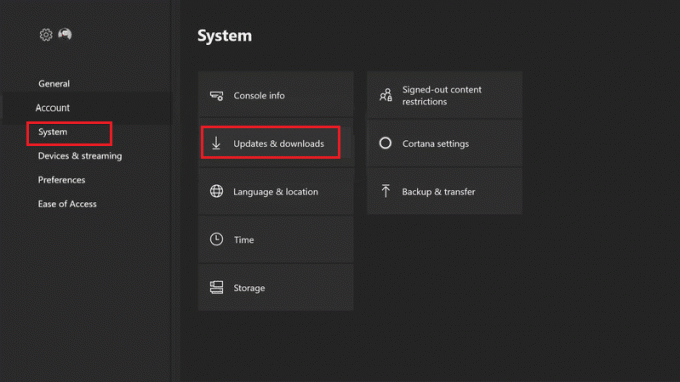
4. Κάντε κλικ Ενημέρωση κονσόλας για να ελέγξετε εάν υπάρχουν διαθέσιμες ενημερώσεις.
5. Κατεβάστε τις ενημερώσεις.
6. Επανεκκινήστε και συνδεθείτε ξανά στη συσκευή σας Xbox και απολαύστε το παιχνίδι.
Μέθοδος 9: Διαγραφή και, στη συνέχεια, Προσθήκη προφίλ χρήστη
Το προφίλ χρήστη σας μπορεί να καταστραφεί, με αποτέλεσμα το Xbox One Error 0x87dd0006. Επομένως, προτείνεται να αφαιρέσετε το υπάρχον προφίλ σας και, στη συνέχεια, να το προσθέσετε και να το κατεβάσετε ξανά. Εφαρμόστε τα βήματα που αναφέρονται παρακάτω για να διαγράψετε και, στη συνέχεια, να προσθέσετε προφίλ στη συσκευή σας Xbox.
Επιλογή 1: Για χρήστες Xbox One
1. Κάντε κύλιση αριστερά στο Σπίτι οθόνη για την εκκίνηση του Οδηγός,
2. Επιλέγω Ρυθμίσεις > Όλες οι ρυθμίσεις.
3. Επιλέγω Λογαριασμός > Κατάργηση λογαριασμών, όπως απεικονίζεται παρακάτω.
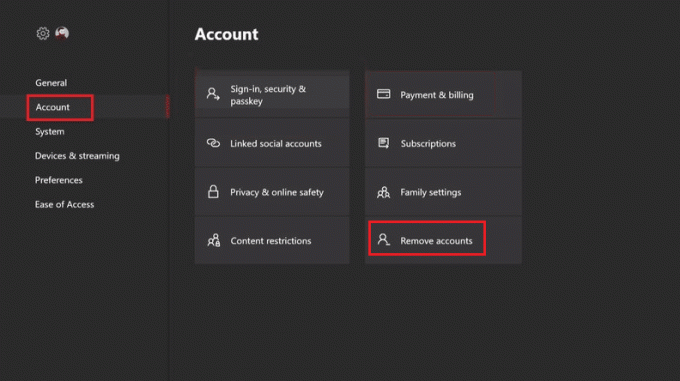
4. Επιλέγω να Αφαιρώ για τον λογαριασμό που θέλετε να διαγράψετε.
5. Κάντε κλικ Κλείσε όταν τελειώσεις.
6. Πρόσβαση στο Οδηγός πάλι.
7. Κάντε κύλιση προς τα κάτω στο Συνδεθείτε καρτέλα και κάντε κλικ Προσθήκη και διαχείριση.
8. Επιλέξτε το Προσθεσε νεο επιλογή, όπως τονίστηκε.

9. Κάντε κλικ Εισαγω αφού μπείτε στο δικό σας Στοιχεία σύνδεσης λογαριασμού Microsoft.
10. Διαβάστε και αποδεχτείτε το Συμφωνία Υπηρεσιών Microsoft και Δήλωση Απορρήτου.
11. Προσαρμογή Προτιμήσεις σύνδεσης και ασφάλειας ακολουθώντας τις οδηγίες στον υπολογιστή.
Επιλογή 2: Για χρήστες Xbox 360
1. Κάντε κλικ στο Σύστημα από το Ρυθμίσεις μενού.
2. Επιλέγω Αποθήκευση.
3Α. Διαλέγω Όλες οι συσκευές, εάν μια εξωτερική συσκευή αποθήκευσης είναι συνδεδεμένη στην κονσόλα σας.
3Β. Ή, Διαλέξτε Σκληρός δίσκος εάν δεν έχετε επιλογές εξωτερικού χώρου αποθήκευσης.
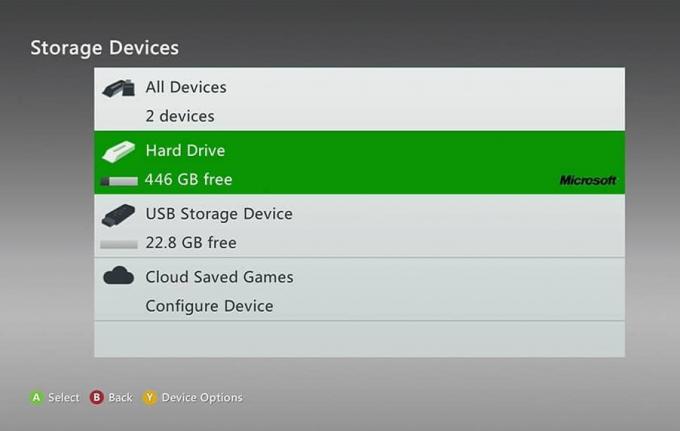
4. Επιλέγω Προφίλ.
5. Επιλέγω Απεγκατάσταση για το προφίλ που θέλετε να διαγράψετε από το αναπτυσσόμενο μενού.
6. Για να διαγράψετε το προφίλ χωρίς να καταργήσετε τα επιτεύγματά σας ή τα αποθηκευμένα παιχνίδια σας, επιλέξτε το Διαγραφή μόνο προφίλ επιλογή.

7. Στη συνέχεια, πατήστε το Οδηγός κουμπί στο χειριστήριό σας.
8. Επιλέγω Λήψη προφίλ.
9. Εισάγετε το Διαπιστευτήρια σύνδεσης για σας Λογαριασμό της Microsoft.
10. Επιλέξτε α Ευρετήριο για την αποθήκευση του προφίλ σας και περιμένετε να γίνει λήψη.
Αυτό θα πρέπει να διορθώσει μόνιμα τον κωδικό σφάλματος Xbox One 0x87dd0006.
Συνιστάται:
- Διορθώστε την υπερθέρμανση και την απενεργοποίηση του Xbox One
- Το Fix Wireless Xbox One controller απαιτεί PIN για τα Windows 10
- Διορθώστε μια συσκευή που είναι συνδεδεμένη στο σύστημα δεν λειτουργεί
- Πώς να απενεργοποιήσετε τη φωνή του αφηγητή στα Windows 10
Ελπίζουμε ότι αυτός ο οδηγός ήταν χρήσιμος και μπορέσατε διορθώστε τον κωδικό σφάλματος Xbox One 0x87dd0006. Ενημερώστε μας ποια μέθοδος λειτούργησε για εσάς. Εάν έχετε οποιεσδήποτε απορίες σχετικά με αυτό το άρθρο, μην διστάσετε να τις αφήσετε στην ενότητα σχολίων.



